Come mettere video musicali su Instagram
Se hai la passione per la musica e un grande talento creativo che vuoi condividere con i tuoi amici su Instagram, è probabile che tu abbia cercato sul Web una soluzione per condividere i video musicali su questo popolare social media di proprietà del gruppo Meta. È così, vero? Non preoccuparti, sono qui per aiutarti.
Infatti, sarai felice di sapere che l’app di Instagram per smartphone offre diverse opzioni per la condivisione di foto e video con l’aggiunta di un sottofondo musicale, grazie a un vasto elenco di brani fruibili tramite la sua libreria musicale integrata. Quindi, se ti stai chiedendo come mettere video musicali su Instagram, continua a leggere questo tutorial: nei prossimi capitoli ti spiegherò passo dopo passo come riuscirci in tutte le sezioni del social network in cui è possibile farlo.
Quindi, se sei curioso di saperne di più, dedicami qualche minuto del tuo tempo libero e segui attentamente le procedure che sto per fornirti. Vedrai che, al termine della lettura, avrai scoperto tutti i modi per condividere su Instagram la tua passione per la musica. Buona lettura e buon divertimento!
Indice
Come mettere musica su Instagram
Come anticipato, mettere video musicali su Instagram è molto semplice. Questo popolare social network offre, infatti, una vasta libreria di brani musicali che puoi facilmente aggiungere come sottofondo ai tuoi contenuti
Detto ciò, a seguire, voglio illustrarti nel dettaglio come pubblicare foto e/o video con l’aggiunta di musica in tutte le sezioni di Instagram in cui è possibile farlo, impiegando l’app ufficiale di Instagram per Android (scaricabile anche da store alternativi) e iOS.
Come mettere musica su Instagram nei post
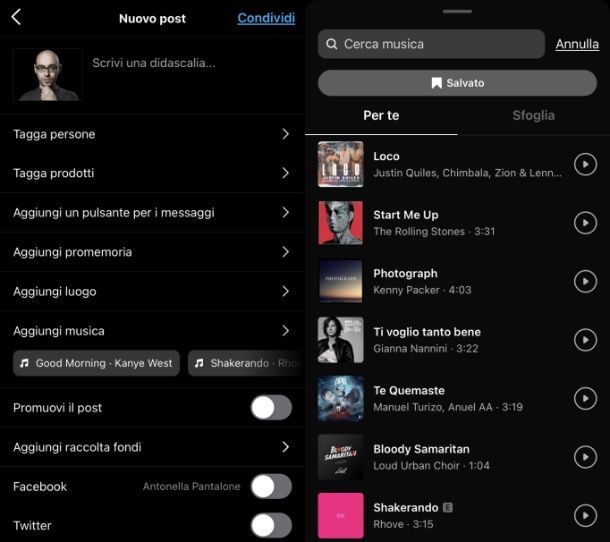
Innanzitutto, se vuoi mettere la musica su Instagram nei post sarai felice di sapere che, con la soluzione ufficiale integrata in questa sezione del social network, puoi mettere la musica su Instagram senza testo, in modo da aggiungere una colonna sonora alle foto che pubblichi.
Quindi per iniziare, avvia l’app del social network e accedi al tuo account, se necessario. Una volta fatto ciò, premi il tasto (+) e scegli l’opzione per creare un nuovo post dal menu situato nella parte inferiore dello schermo.
Adesso, importa un’immagine dalla galleria del tuo smartphone o scattane una sul momento e fai tap sul pulsante Avanti. Poi, premi l’icona della nota musicale in alto in modo da cercare e selezionare il brano musicale che vuoi aggiungere al post.
Puoi anche specificarne la durata e la sequenza da utilizzare e, una volta fatto, conferma l’operazione, premendo su Fine. A questo punto, continua premendo il pulsante Avanti; infine, scrivi una didascalia per il tuo post e premi il pulsante Condividi per pubblicare il risultato finale.
In caso di dubbi o problemi leggi il mio tutorial di approfondimento su come mettere la musica nei post di Instagram.
Come mettere musica su Instagram storie
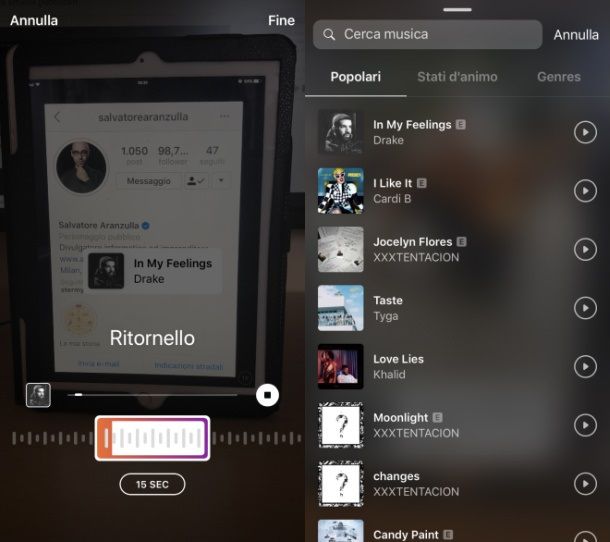
Se, invece, ti domandi come mettere la musica su Instagram senza l’icona sarai felice di sapere che puoi farlo tramite le storie, avvalendoti dello sticker Musica, il quale è facilmente accessibile nell’editor delle stesse, all’interno dell’app Instagram per smartphone.
Per iniziare, avvia l’app Instagram e accedi al tuo account, se necessario. Poi, scorri da sinistra a destra per avviare l’editor di creazione delle storie. Una volta all’interno dell’editor, scegli se registrare un video o scattare una foto, utilizzando l’apposito pulsante circolare situato nella parte inferiore dello schermo. In alternativa, puoi importare un elemento dalla galleria del tuo dispositivo.
Ora per aggiungere la musica, premi l’icona degli adesivi che è raffigurata come una faccina quadrata. Tra le opzioni disponibili, individua lo sticker Musica e fai tap sullo stesso. A questo punto, hai la possibilità di cercare un brano musicale o sceglierne uno tra quelli proposti. Puoi anche regolare la sequenza di riproduzione del brano utilizzando la timeline situata nella parte inferiore, in modo da selezionare la parte del brano che desideri utilizzare, ad esempio il ritornello.
Premi, inoltre, ripetutamente lo sticker Musica, dopo averlo aggiunto per personalizzarne il layout per esempio per fare in modo di visualizzare anche il testo, oppure per aggiungere la musica, ma senza l’icona dell’adesivo. Per confermare le modifiche, premi il pulsante Fine e, quando sei pronto per condividere il risultato finale, fai tap sul pulsante La tua storia.
In caso di dubbi o problemi leggi il mio tutorial di approfondimento su come mettere la musica nelle storie di Instagram.
Come mettere musica su Instagram nei Reel
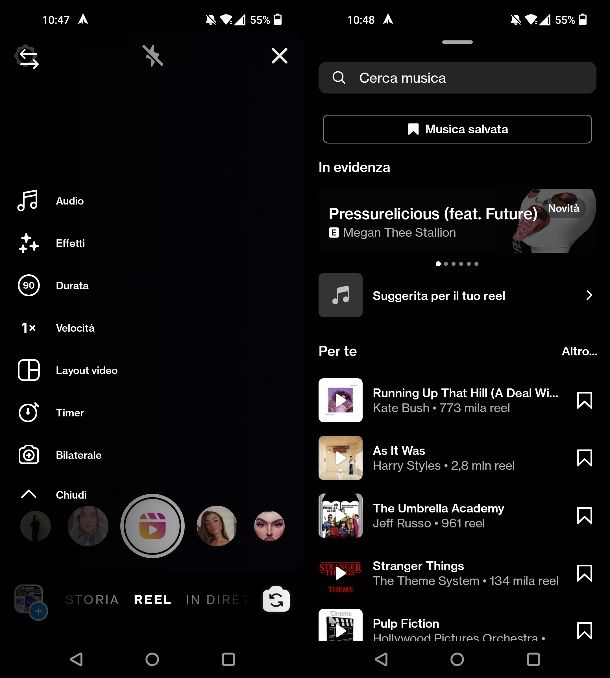
Vuoi sapere come mettere musica su video Instagram? In questo caso, sarai felice di sapere che per mettere la musica nei Reel di Instagram puoi impiegare la funzione integrata nel social network I Reel, infatti, sono video di breve durata, massimo 90 secondi, che possono comprendere non solo video, ma anche foto e musica.
Per iniziare, quindi, avvia l’app di Instagram e accedi al tuo account, se ancora non l’hai fatto. Una volta nella schermata principale, tocca il pulsante (+) e premi sull’opzione Reel.
Ora, scegli le foto e/o i video da importare nell’editor attivando, inoltre, la selezione multipla tramite l’icona del quadrato per aggiungere più elementi contemporaneamente. Successivamente, premi il pulsante Avanti e tocca l’icona della nota musicale per aggiungere una o più canzoni dalla libreria disponibile (puoi aggiungere fino a 20 tracce audio). Anche qui, hai la possibilità di impostare la durata e il segmento desiderato, come ad esempio il ritornello.
Fatto ciò, premi il pulsante Avanti e, se lo desideri, puoi apportare ulteriori modifiche avanzate al tuo video utilizzando l’editor dedicato (Modifica video) che aiuta ad apportare varie modifiche all’audio e al video, come l’aggiunta di filtri, musica, effetti, GIF, adesivi, voiceover e sottotitoli automatici.
Quindi, quando sei soddisfatto delle personalizzazioni, premi l’icona della freccia. Fatto ciò, dopo aver aggiunto una didascalia per il tuo video e configurato eventuali impostazioni avanzate, come la possibilità di consentire ad altri di scaricare il tuo Reel, premi il pulsante Condividi per pubblicare il risultato finale.
In caso di dubbi o problemi, leggi il mio tutorial di approfondimento su come funziona Instagram Reels.

Autore
Salvatore Aranzulla
Salvatore Aranzulla è il blogger e divulgatore informatico più letto in Italia. Noto per aver scoperto delle vulnerabilità nei siti di Google e Microsoft. Collabora con riviste di informatica e cura la rubrica tecnologica del quotidiano Il Messaggero. È il fondatore di Aranzulla.it, uno dei trenta siti più visitati d'Italia, nel quale risponde con semplicità a migliaia di dubbi di tipo informatico. Ha pubblicato per Mondadori e Mondadori Informatica.






